Flutter开发过程中,对于视频播放的三方组件有很多,在Android端适配都挺好,但是在适配iPhone手机的时候,如果设置了UIInterfaceOrientationLandscapeLeft和UIInterfaceOrientationLandscapeRight都为false的情况下,无法做到全屏播放,因为FLutter的SystemChrome.setPreferredOrientations方法不适配iOS端,无法控制屏幕进行旋转,下面我们看效果
在Android手机上效果
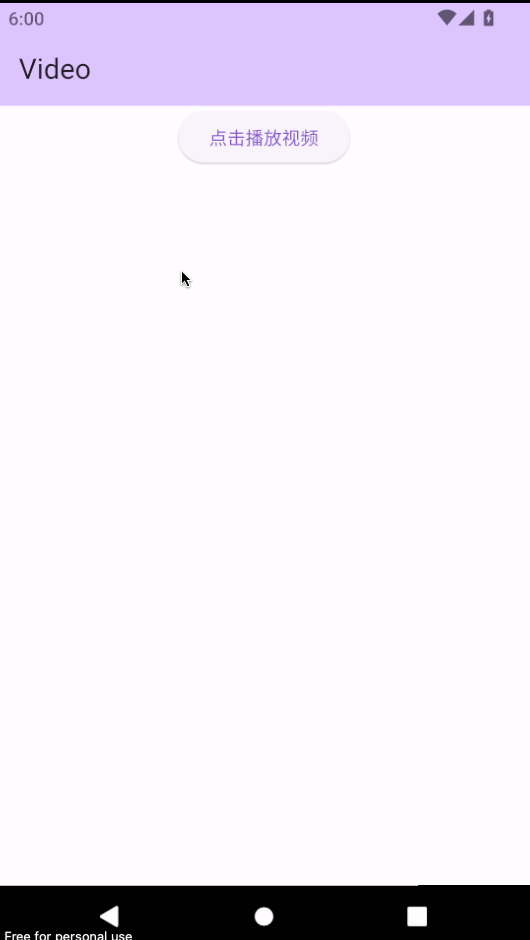
在IPhone手机上效果
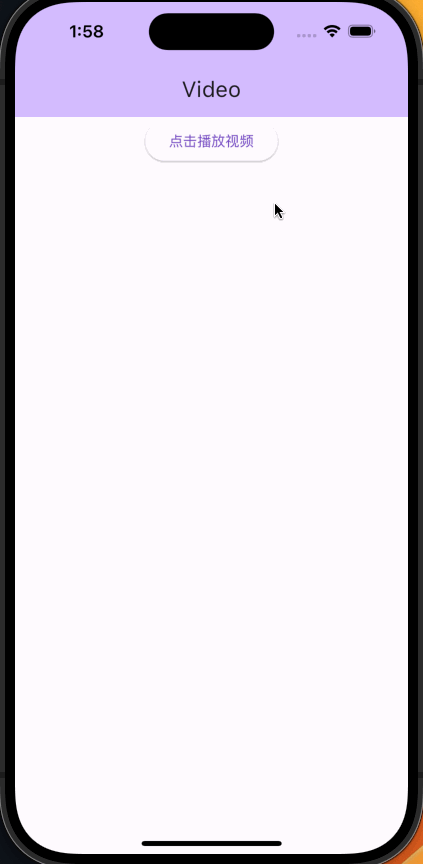
我们可以看到,当在iPhone手机上进行全屏播放的时候,屏幕并没有旋转过来,查阅了很多资料,都没能很好的解决,后来只能自己在iOS端用原生写了个播放器,利用FLutter嵌入原生的开发模式来适配全屏播放,
最终效果如下

如果有什么好的方法解决这个在iOS不能旋转屏幕的想法的,欢迎在下方留言。。。。
下面贴出代码
1、FLutter视频播放器采用的是chewie
封装的播放器代码如下:
import 'dart:io';
import 'package:chewie/chewie.dart';
import 'package:flutter/material.dart';
// ignore: depend_on_referenced_packages
import 'package:video_player/video_player.dart';
class VideoPlayerWidget extends StatefulWidget {
final String videoUrl;
final bool fullScreenByDefault;
const VideoPlayerWidget({
super.key,
required this.videoUrl,
this.fullScreenByDefault = false,
});
@override
State<VideoPlayerWidget> createState() => _VideoPlayerWidgetState();
}
class _VideoPlayerWidgetState extends State<VideoPlayerWidget> {
late VideoPlayerController _videoPlayerController;
ChewieController? _chewieController;
int? bufferDelay;
@override
void initState() {
super.initState();
initializePlayer();
}
@override
void dispose() {
_videoPlayerController.dispose();
_chewieController?.dispose();
super.dispose();
}
List<String> srcs = [
"https://assets.mixkit.co/videos/preview/mixkit-spinning-around-the-earth-29351-large.mp4",
"https://assets.mixkit.co/videos/preview/mixkit-daytime-city-traffic-aerial-view-56-large.mp4",
"https://assets.mixkit.co/videos/preview/mixkit-a-girl-blowing-a-bubble-gum-at-an-amusement-park-1226-large.mp4"
];
Future<void> initializePlayer() async {
//判断是本地视频还是网络请求下来的视频
if (widget.videoUrl.contains('http')) {
_videoPlayerController =
VideoPlayerController.networkUrl(Uri.parse(widget.videoUrl));
} else {
_videoPlayerController =
VideoPlayerController.file(File(widget.videoUrl));
}
await Future.wait([
_videoPlayerController.initialize(),
]);
_createChewieController();
setState(() {});
}
void _createChewieController() {
_chewieController = ChewieController(
videoPlayerController: _videoPlayerController,
autoPlay: true,
hideControlsTimer: const Duration(seconds: 10),
allowPlaybackSpeedChanging: false,
fullScreenByDefault: widget.fullScreenByDefault,
);
}
@override
Widget build(BuildContext context) {
return Container(
color: const Color.fromRGBO(28, 34, 47, 1),
width: MediaQuery.of(context).size.width - 20,
height: 300,
child: Center(
child: _chewieController != null &&
_chewieController!.videoPlayerController.value.isInitialized
? Chewie(
controller: _chewieController!,
)
: const Column(
mainAxisAlignment: MainAxisAlignment.center,
children: [
CircularProgressIndicator(),
SizedBox(height: 20),
Text(
'Loading',
style: TextStyle(
color: Colors.white,
),
),
],
),
),
);
}
}
如果碰到Video Player "UnimplementedError: init() has not been implemented的错误,关闭App,重新运行(Flutter run)就行了
视频播放链接https://assets.mixkit.co/videos/preview/mixkit-spinning-around-the-earth-29351-large.mp4
2、使用的时候区分了Android端和iOS端
body: Center(
child: ElevatedButton(
onPressed: () {
showDialog(
context: context,
builder: (context) {
return Dialog(
insetPadding: const EdgeInsets.only(left: 0),
child: Platform.isAndroid
? const VideoPlayerWidget(
videoUrl: videoUrl,
) //Android视频播放器
: SizedBox(
width: MediaQuery.of(context).size.width,
height: MediaQuery.of(context).size.width * 9 / 16,
child: const UiKitView(
viewType:
'plugins.flutter.io/custom_platform_view_plugin',
creationParams: {
'videoUrl': videoUrl,
},
creationParamsCodec: StandardMessageCodec(),
),
), //iOS视频播放器
);
},
);
},
child: const Text('点击播放视频'),
),
),
3、iOS端的代码(用OC实现的)(只贴出文件目录,需要的同学可以直接去GitHub上下载原代码)

因为写视频播放器的时候用到了Masonry三方,所有用户需要再Podfile里面加入pod 'Masonry',然后cd到Runner目录下,运行pod install安装Masonry

4、最后在AppDelegate.m里面注册一下
[FlutterViewRegistran registerWithRegistry:self];

5、Git代码传送门
喜欢的同学欢迎帮忙点个star😄😄 简书传送门





















 3217
3217











 被折叠的 条评论
为什么被折叠?
被折叠的 条评论
为什么被折叠?








